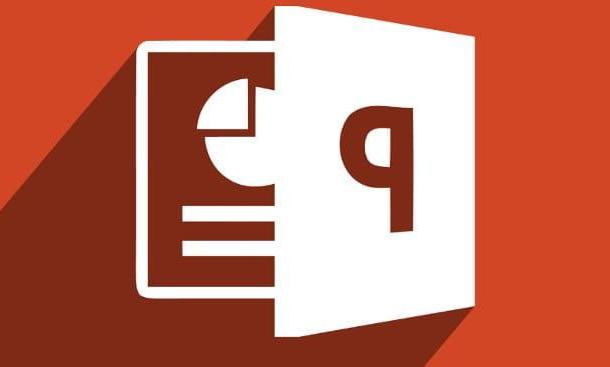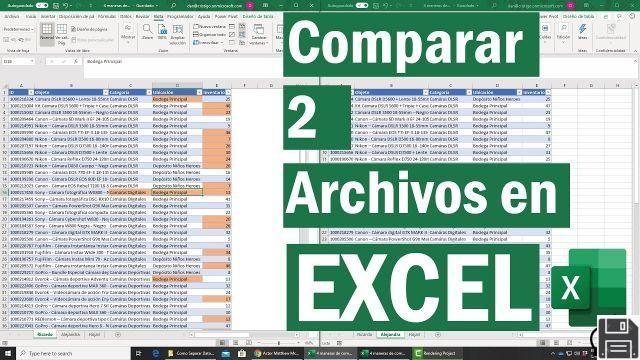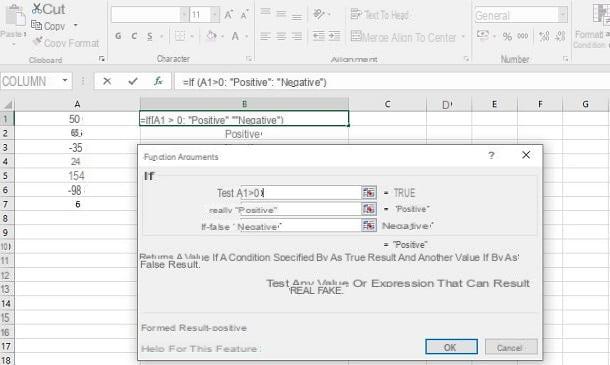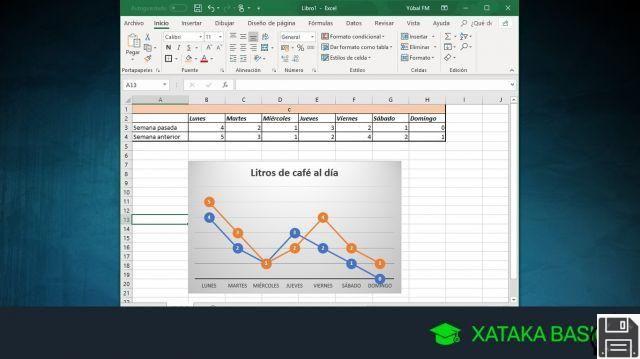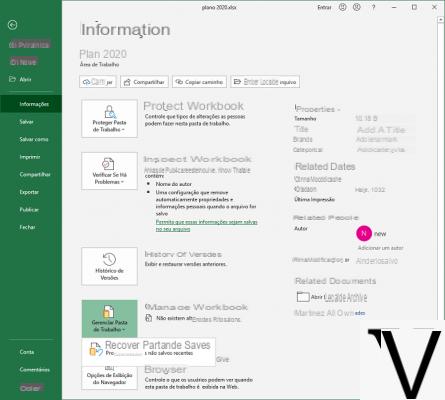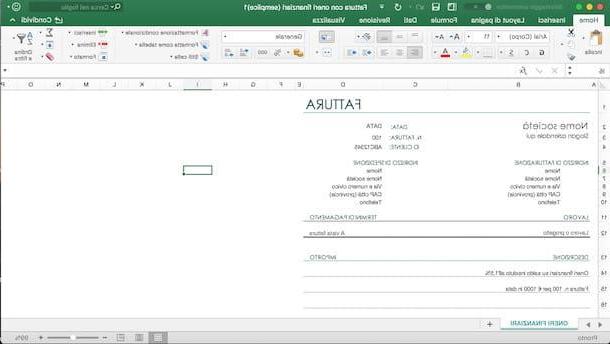Usando o Excel em um computador
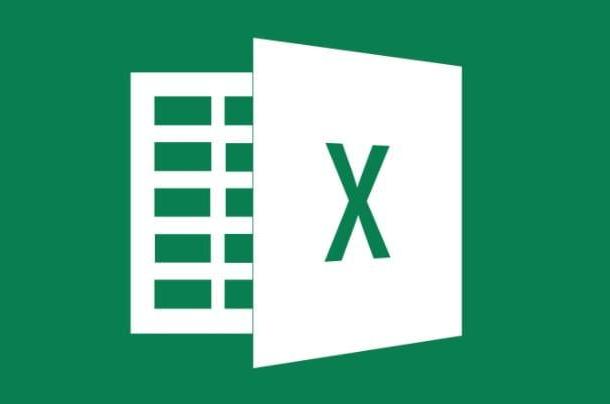
Microsoft Excel é um software que permite realizar cálculos sobre os dados, distribuindo-os em tabelas e gráficos. É um software pertencente à categoria produtividade amplamente utilizado por empresas e usuários normais. Na verdade, geralmente pode ser usado para realizar até cálculos simples de contabilidade doméstica. É pago e requer a aquisição de uma licença de utilização com preços a partir de € 69,00 / ano, mas também está disponível uma versão experimental gratuita com a duração de 30 dias e existem versões online e mobile, utilizáveis sem custos.
Se você também decidiu usar o Microsoft Excel, baixe o software seguindo meu guia sobre como baixar o Excel, depois volte aqui e leia as dicas que você encontra neste guia. Hoje, de fato, vou abordar o tema Excel ilustrando todas as principais funções e recursos deste poderoso programa que, como já mencionado, está disponível tanto para Windows que para MacOS, bem como para dispositivos móveis e na versão online.
Crie uma planilha
O primeiro passo é começar Microsoft Excel por meio de seu ícone na área de trabalho do Windows, no menu Iniciar ou, no caso do macOS, no Launchpad. Assim que o programa for aberto, você será solicitado a indicar o modelo a ser selecionado para a entrada de dados.
Você pode, por exemplo, escolher o modelo Calendário acadêmico, para criar um diário eletrônico, ou Planejamento de ausências de funcionários, para gerir os dias de férias e doença dos seus colaboradores.
No nosso caso, entretanto, cuidarei de explicar como o Excel funciona, levando em consideração um modelo em branco. Em seguida, selecione o item Pasta de trabalho em branco para acessar a planilha do Microsoft Excel.
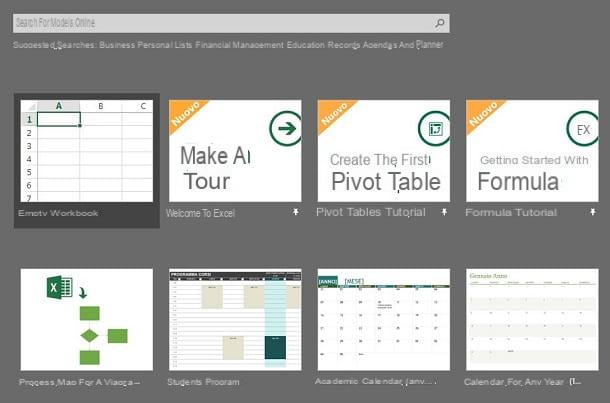
O que será apresentado a você será uma planilha dividida em coluna e linhas, portanto, composto de Células. As colunas são identificadas com as letras do alfabeto, enquanto as linhas por uma numeração progressiva. Na barra superior, no entanto, existem alguns cartões que permitem acessar todas as funções oferecidas pelo Excel.
Nos próximos parágrafos, explicarei como usar alguns dos recursos mais importantes disponíveis nessas guias. Portanto, preste muita atenção para entender melhor como o software funciona.
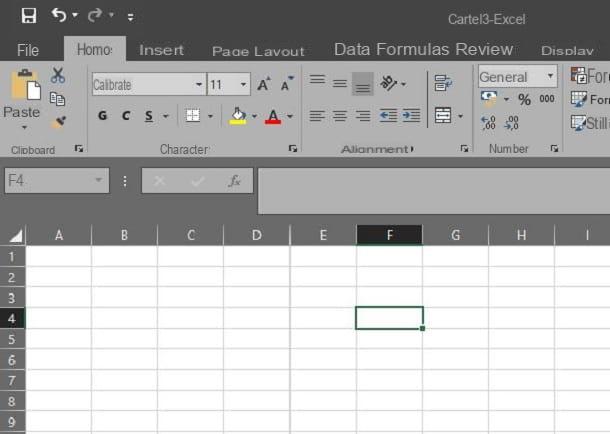
Formatação de célula
A planilha do Excel é composta por várias células. Ao clicar duas vezes em um deles, você entrará no modo Editar, que permite digitar qualquer tipo de dado ou fórmula. Assim como é possível fazer usando o Microsoft Word, o Excel também é possível formate o texto de forma a realizar uma paginação dos dados de forma atractiva e, sobretudo, organizada, no caso de a obra se destinar a ser apresentada a outras pessoas.
Alcançando o tabuleiro Início, você pode encontrar vários botões divididos por categoria que permitem realizar esta operação. Por exemplo, na seção Personagem, você pode selecionar o fonte, a tamanho da fonte, The estilo (Audacioso [G], itálico [C] e sublinhado [S]) E o coloração. Na seção AlinhamentoEm vez disso, você pode alinhar o texto à esquerda, direita e centralizado ou criar recuos de parágrafo.
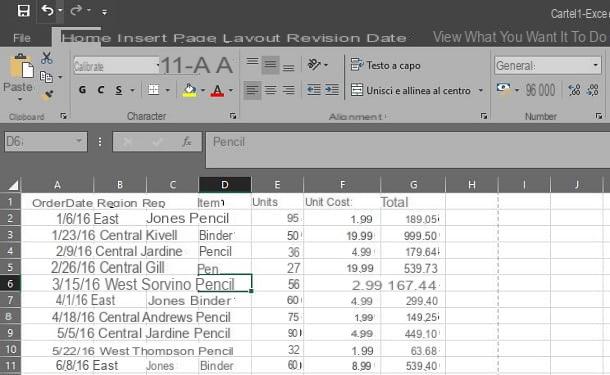
Na secção numeri, você pode definir a forma como o Excel deve se comportar quando os dados são inseridos em uma célula: clicando no menu suspenso com o texto Geral, você pode selecionar o estilo dos dados inseridos, como um dados, uma moeda ou do texto, apenas para dar alguns exemplos.
Além disso, você pode alterar o tamanho das colunas e linhas ou insira ou exclua novos, usando as funções que você encontra na seção Celle. Você também pode definir deuses filtros, caso você tenha organizado os dados em uma tabela, usando a função Classificar e filtrar, presente na seção Editar. Neste caso, ao aplicar filtros nas células que contêm os rótulos das colunas, você poderá filtrar os dados usando o ícone com o símbolo (▼).
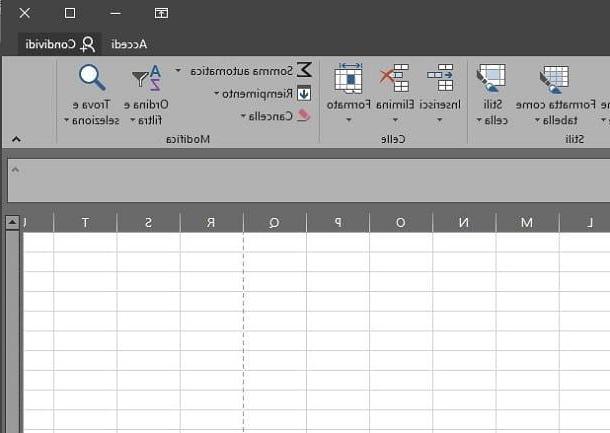
Se, por outro lado, você precisar fazer alguns cálculos rápidos, na guia Editar, por favor consulte a função SOMA, que permite que você execute o soma algébrica valores presentes em um intervalo definido pelo usuário. Ao clicar no ícone com o símbolo (▼), localizado próximo a esta função, você pode selecionar outros parâmetros de cálculo, como meios de comunicação e contagem de valores.
Para saber mais sobre como funciona o Excel em relação aos cálculos básicos, recomendo que você consulte meus tutoriais sobre como adicionar no Excel, como subtrair com o Excel, como multiplicar no Excel e como calcular a porcentagem no Excel.
Insira tabelas e gráficos dinâmicos
Outra função útil do Excel é a que você precisa fazer tabelas dinâmicas; permitem resumir os dados de forma resumida e organizada, de acordo com os parâmetros estabelecidos pelo usuário.
Para criar uma tabela dinâmica, clique na guia entrar e então clique no botão Tabela Dinâmica. Posteriormente, você poderá ver na tela uma janela solicitando a inserção de dados de um intervalo existente e a célula onde o Excel irá gerar a tabela dinâmica. Depois de confirmar as informações solicitadas, a barra lateral direita mostrará os tipos de dados para arrastar para os campos Filtros, Coluna, Listras o Valores.
Se você precisar de mais informações sobre como usar uma tabela dinâmica, sugiro que leia meu guia dedicado a este tópico.
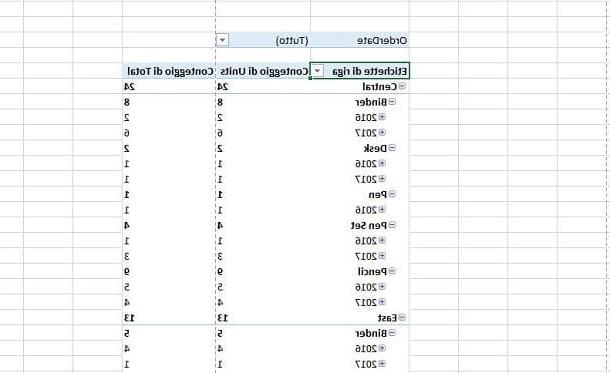
Além disso, sempre dentro do cartão entrar, você tem a possibilidade de distribuir os dados sobre os deuses gráficos. Você pode, de fato, fazer histogramas, dos gráficos nas linhas, a dispersão o a torta. Em suma, você tem todos os tipos de gráficos disponíveis para organizar seus dados de trabalho.
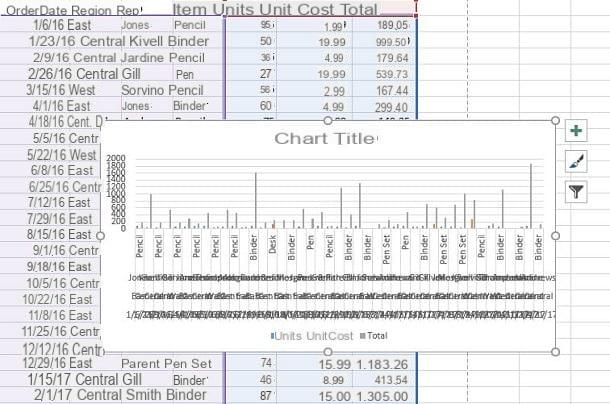
Os botões específicos para cada tipo de gráfico estão presentes na seção Gráficos ou você pode vê-los clicando no botão Gráficos recomendados e, em seguida, selecionando a guia Todos os gráficos, na tela exibida. Se você deseja obter mais informações sobre como criar um gráfico no Microsoft Excel, sugiro que leia meu guia dedicado a este tópico.
Inserindo fórmulas
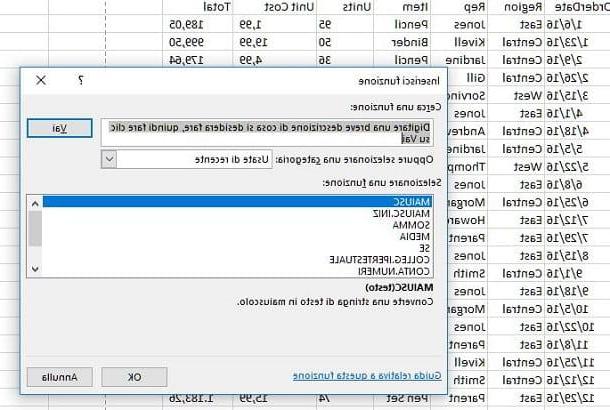
Outro recurso muito importante do Excel é aquele relacionado ao uso de funções. Estas são fórmulas que permitem realizar cálculos ou extrair informações em intervalos definidos pelo usuário.
Existem muitas funções no Excel e estas são divididas por categoria, com base em seu escopo de uso. Só para dar alguns exemplos, existem funções pertencentes a categorias Financeiro, estatística, Lógicas o Matemática.
A inserção de uma função é muito simples: para isso, selecione uma célula clicando nela e pressione a tecla Função de inserção, que você encontra no cartão Fórmulas, na seção Biblioteca de funções. Neste ponto, na próxima tela que é mostrada a você, procure a função que melhor se adapta às suas necessidades.
Por exemplo, se você quiser colocar o texto de uma célula em maiúscula, vá para o adjacente e insira a função MUDANÇA (...) através do procedimento que indiquei a você nas linhas anteriores. Na tela de argumentos da função, será solicitado que você selecione a célula a ser convertida em maiúsculas; depois de selecioná-lo, pressione em OK para ver imediatamente o resultado da função recém-inserida.
Gestão de dados
No Microsoft Excel é possível importar os dados também de fontes externas: no cartão Dar, existem alguns recursos que permitem realizar esta operação.
Para fazer isso, clique no botão Carregar dados externos: desta forma, um menu drop-down é mostrado através do qual você deve indicar a fonte a ser usada para importar seus dados. Você pode escolher, por exemplo, importar um banco de dados Microsoft Access ou até mesmo um arquivo de texto.
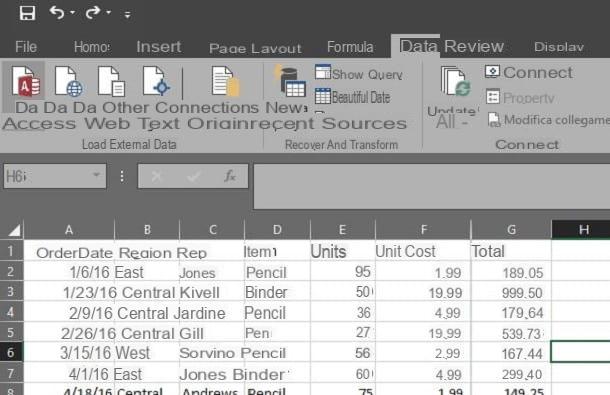
Pode acontecer que ao importar arquivos em CSV, eles aparecem em uma única coluna, em vez de espalhados por uma tabela. Como resolver? Basta clicar no botão Texto em colunas, presente no cartão Dar e na seção Ferramentas de dados; isso permite que você converta um conjunto de dados CSV em uma tabela do Excel.
Além disso, você pode aplicar o data de validade inseridos nas células, desde que atendam aos requisitos definidos pelo usuário. Para fazer isso, sempre agindo por meio do cartão Dar, aperte o botão Data de validade (está localizado na seção Ferramentas de dados).
Desta forma, é exibida uma janela que permite selecionar os tipos de dados que são permitidos no momento da inserção em células específicas. Apenas como exemplo, você pode escolher permitir apenas números dentro de um intervalo definido ou aceitar apenas dados no formato de data.
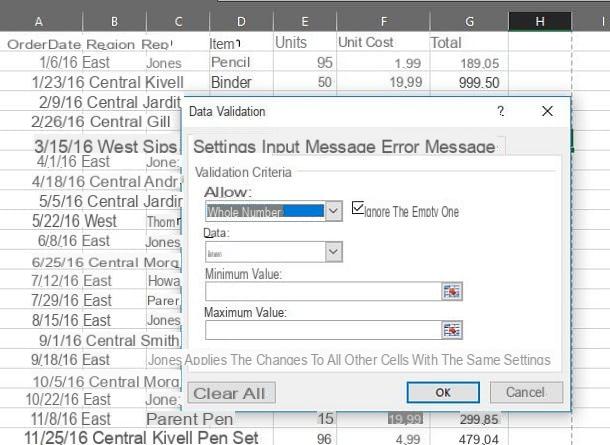
Opcionalmente, você também pode definir deuses mensagens de entrada e de erro que são mostrados a qualquer pessoa que insira dados na planilha do Excel.
Revisão e proteção de arquivos
O Microsoft Excel também inclui o verificação ortográfica, para verificar a exatidão dos textos da planilha. Para usá-lo, vá até a guia revisão e, em correspondência com a seção Ferramentas de correção, Comece o Verificar Ortografiapressionando o botão com o mesmo nome.
Se desejar, você também pode fazer o tradução de textos presente em células específicas pressionando o botão Traduzir, na seção idioma. Além disso, se o documento for usado por várias pessoas, você pode inserir comentários para o revisão do trabalho: todos os botões utilizados para este fim estão presentes na seção comentários.
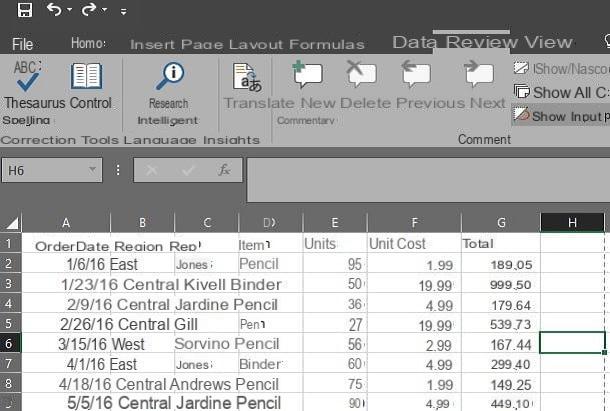
Se, por outro lado, você deseja que seu trabalho não seja modificado por aqueles a quem você distribui o arquivo, você pode decidir definir um proteção de senha. Os botões Proteger folha e Proteger a pasta de trabalho permitem que você execute esta operação, bloqueando a modificação de todo o arquivo. Útil, não acha?
Caso você precise ter certeza de que apenas algumas células podem ser editadas, clique com o botão direito do mouse em uma célula e pressione a entrada Formato de célula, no menu de contexto que é mostrado a você. Na tela que se abre, selecione a guia Proteção, desmarque a caixa Bloccata e então pressione então OK.
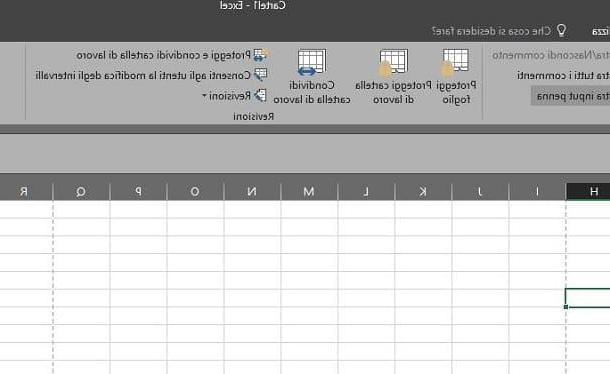
Em suma, agindo desta forma, se você ativar a proteção na planilha como indiquei anteriormente, a modificação será permitida apenas para as células cujo rótulo foi removido Bloccata.
Alterando a exibição de dados e macros
A tela de exibição da planilha do Excel pode ser alterada usando os botões na seção Ver. Nesta seção, você pode alterar o estilo visual, para que, por exemplo, o quebras de página ou o governante.
Você também pode decidir congelar linhas ou colunas para que sempre apareçam ao rolar por uma mesa longa. Este recurso pode ser ativado clicando na guia Ver e depois no botão Congelar painéis, na seção Janela.
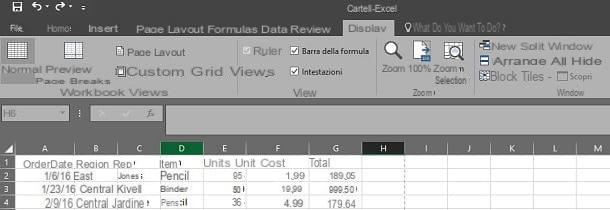
O Microsoft Excel também permite que você crie macro meios Microsoft Visual Basic, uma ferramenta de programação avançada. Estas últimas nada mais são do que instruções programadas pelo usuário e úteis para a execução de etapas repetitivas. Um exemplo é a criação de uma macro para formatar o estilo dos novos dados inseridos, de acordo com algumas instruções precisas indicadas pelo usuário.
Se as macros consistem em operações a serem realizadas em funções presentes na interface do Microsoft Excel, basta usar o botão Gravar macros. Então, na janela que é mostrada a você, insira o nome da macro, o tecla de atalho e então pressione OK para começar a gravar. Você deve, então, realizar manualmente a operação que deseja automatizar e, em seguida, pressionar o botão Pare de gravar, para salvá-la.
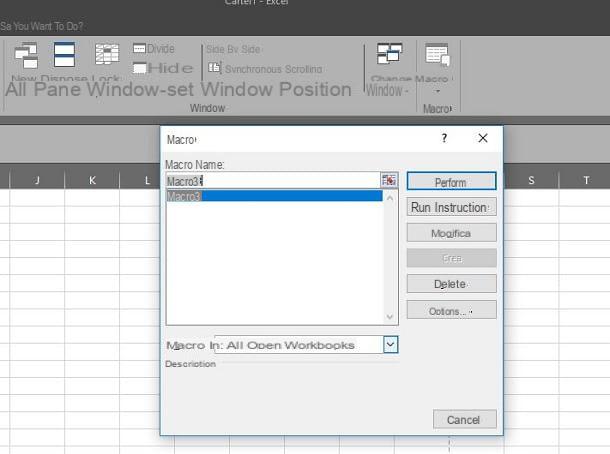
Com um conhecimento mais avançado do Microsoft Visual Basic, operações ainda mais complexas e elaboradas podem ser realizadas, criando um nível estendido de customização da planilha.
Salve uma planilha e imprima
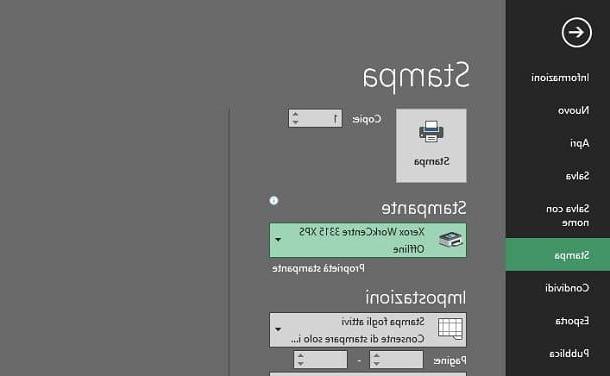
Você terminou de trabalhar com a planilha do Excel? Muito bem; neste ponto, você deve prosseguir com o resgate do arquivo. Basicamente, o Microsoft Excel salva o arquivo automaticamente a cada 10 minutos, mas você pode salvá-lo manualmente pressionando o ícone com o símbolo de um disquete, que você encontra localizado no canto superior esquerdo.
Se você deseja salvar a planilha em uma pasta específica ou em outro formato, clique na guia Envie o e, em seguida, pressione no item do menu Salvar com nome, localizado na barra lateral esquerda. Em seguida, selecione o botão Massa folhada e navegue nas pastas do computador, para selecionar o destino onde armazenar o arquivo.
Neste ponto, usando o menu suspenso correspondente ao item Salvar como, você pode optar por salvar a pasta de trabalho em outro formato diferente do padrão XLSX. Só para dar alguns exemplos, você pode usar o formato antigo xls ou aquele ods o csv. Você também pode usar a impressora PDF da Microsoft para salvar o arquivo em PDF.
Se você quiser, em vez disso, imprimir um arquivo Excel, clique na guia Envie o e, em seguida, pressione no item imprensa, na barra lateral esquerda. Em seguida, escolha a impressora e defina as configurações de impressão de acordo com suas necessidades, usando as informações que você vê na tela. Neste ponto, pressione o botão imprensa para começar a imprimir o arquivo Excel.
Mais informações úteis sobre como usar o Excel
Além das informações relatadas neste guia, você pode se interessar por alguns tutoriais que fiz no Microsoft Excel, como como usar o Excel para faturas ou como normalizar dados no Excel. Se você também estiver interessado em ler outros tutoriais no Microsoft Excel, sugiro que você clique neste link para ver todos os guias que escrevi sobre este software.
Além disso, se você precisa estudar alguns aspectos deste software em particular, posso recomendar alguns livros que certamente o ajudarão no uso profissional.
Veja a oferta na Amazon See, a oferta na Amazon See, a oferta na AmazonUsando o Excel online
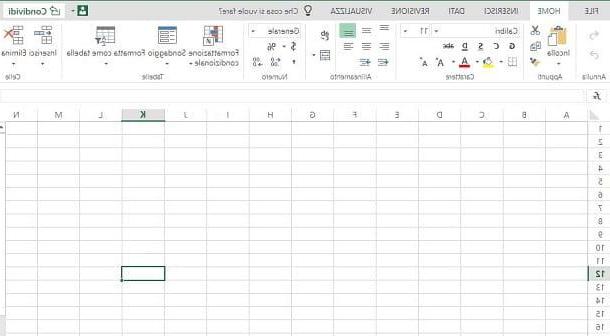
Conforme mencionado acima, o Microsoft Excel é um software pago. Por esse motivo, caso você não queira comprá-lo, mas ainda queira usar seus recursos, recomendo que considere usar Microsoft Excel Online.
Essa ferramenta permite que você trabalhe em planilhas do Excel via navegador, como se estivesse usando um software de computador. A vantagem que se pode obter é a de poder partilhar documentos, de forma que possivelmente vários utilizadores possam trabalhar no mesmo ficheiro ao mesmo tempo, se esta possibilidade estiver correctamente configurada.
Nesse sentido, para compartilhar uma planilha do Microsoft Excel Online, clique no botão ação que você encontra no canto superior direito e digite o endereço de e-mail do destinatário. Em seguida, clique no texto Destinatários autorizados a modificar para alterar as permissões de edição do documento e permitir o acesso até mesmo para aqueles que não possuem uma conta da Microsoft.
O Microsoft Excel Online é quase idêntico em sua funcionalidade ao software de desktop. Alguns recursos, no entanto, não estão presentes nesta versão, como o proteção de uma planilha via senha ouimportação de dados de uma fonte externa. Além disso, é permitido salvar arquivos apenas em formatos XLSX e ods.
Posto isto, para tudo o que se refere ao funcionamento do Microsoft Excel Online, consulte os capítulos anteriores dedicados ao Windows e ao macOS, pois é possível utilizá-los da mesma forma.
Use o Excel em smartphones e tablets
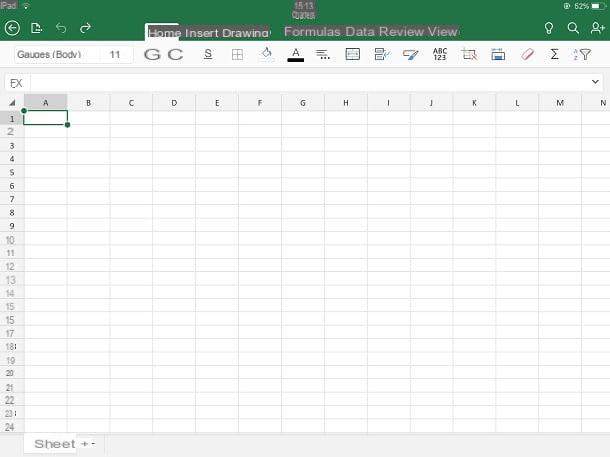
Se você estiver fora do escritório ou de casa e não tiver um laptop com você, pode confiar no aplicativo Microsoft Excel para Android (também em lojas alternativas) e iOS / iPadOS, para que você possa trabalhar em um arquivo Excel, atuando como um smartphone ou tablet. O aplicativo é gratuito para todos os dispositivos com dimensões iguais ou menores que 10.1 ″.
Em comparação com o software de desktop e a ferramenta online, o aplicativo móvel tem significativamente menos funcionalidades. Falando, no entanto, dos presentes, existe a possibilidade de inserir qualquer função numa célula, utilizando o botão relativo no canto superior esquerdo do ecrã, ou alterar a formatação dos dados e das células individuais.
Além disso, existem funções de cálculo, como a soma algébrica, a média e a contagem de valores, ou ainda aquelas para ordenar e filtrar os dados de uma tabela. Você também pode adicionar tabelas e gráficos ou desenhar à mão livre.
No entanto, ao adquirir o Ourodisponível em Microsoft 365, você obtém acesso a alguns recursos adicionais, como a capacidade de aplicar várias cores para formatação ou o que você precisa para alterar os estilos e layouts de tabelas dinâmicas, por exemplo.
Se você está interessado em como o aplicativo funciona Microsoft Excel em smartphones e tablets, sugiro que você leia alguns dos meus guias dedicados ao tema: como usar o Excel no Android, como usar o Excel no iPhone e como usar o Excel no iPad.
Use o Excel sem um mouse
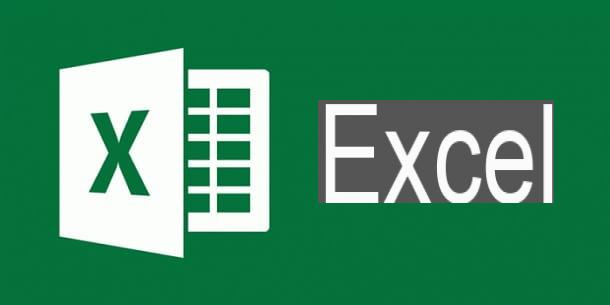
Você precisa saber que não importa qual dispositivo você está usando para executar o Excel, você pode use o teclado para realizar operações rápidas.
Por exemplo em Microsoft Excel ed Excel Online, você pode usar o teclado em vez do mouse para realizar alguns procedimentos; no aplicativo sobressairpor outro lado, ao conectar um teclado, você pode evitar fazer toques na tela para algumas operações.
Por exemplo no Microsoft Excel para Windowspressionando a tecla ABA você pode mover-se entre as guias do menu na parte superior pressionando CTRL + Jem vez disso, você pode inserir a hora atual em uma célula.
Na verdade, existem muitos atalhos de teclado para o Excel. Se você quiser descobrir todos eles, tanto no que diz respeito ao software de desktop, quanto à plataforma online e ao aplicativo móvel, recomendo que você consulte o guia oficial da Microsoft.
Como usar o Excel